
ទម្រង់មួយក្នុងចំណោមទំរង់ដ៏ល្បីបំផុតដែលមានគោលបំណងដើម្បីបង្កើតបទបង្ហាញគឺ PPT ។ ចូរយើងស្វែងយល់នៅពេលប្រើដំណោះស្រាយសូហ្វវែរដែលអ្នកអាចមើលឯកសារជាមួយនឹងផ្នែកបន្ថែមបែបនេះ។
ទស្សនៈ PPT
ពិចារណាថាភីភីធីគឺជាទំរង់បទបង្ហាញធ្វើការជាមួយវាជាមុនសិនកម្មវិធីទាំងអស់សម្រាប់ការរៀបចំរបស់ពួកគេ។ ប៉ុន្តែអ្នកក៏អាចមើលឯកសារនៃទ្រង់ទ្រាយនេះដោយប្រើកម្មវិធីមួយចំនួនរបស់ក្រុមដទៃទៀត។ យើងនឹងស្គាល់ផលិតផលសូហ្វវែរដោយមធ្យោបាយដែល PPT អាចធ្វើទៅបាន។វិធីទី 1: Microsoft PowerPoint
កម្មវិធីដែលទ្រង់ទ្រាយ PT ត្រូវបានប្រើជាលើកដំបូងគឺជាកម្មវិធីពេញនិយមបំផុតសម្រាប់បង្កើតបទបង្ហាញ PowerPoint ដែលជាផ្នែកមួយនៃកញ្ចប់ Microsoft Office ។
- ការបើកចំណុចថាមពលផ្លាស់ទីទៅផ្ទាំង "ឯកសារ" ។
- ឥឡូវនៅក្នុងម៉ឺនុយចំហៀងចុច "បើក" ។ ជំនួសសកម្មភាពទាំងពីរចំណុចនេះដោយប្រើសារពត៌មានរបស់ CTRL + ធម្មតា។
- បង្អួចបើកលេចឡើង។ ធ្វើឱ្យនៅក្នុងវាការផ្លាស់ប្តូរទៅតំបន់ដែលវត្ថុមានទីតាំង។ ដោយជ្រើសរើសឯកសារចុច "បើក" ។
- បទបង្ហាញត្រូវបានបើកតាមរយៈចំណុចប្រទាក់ចំណុចថាមពល។



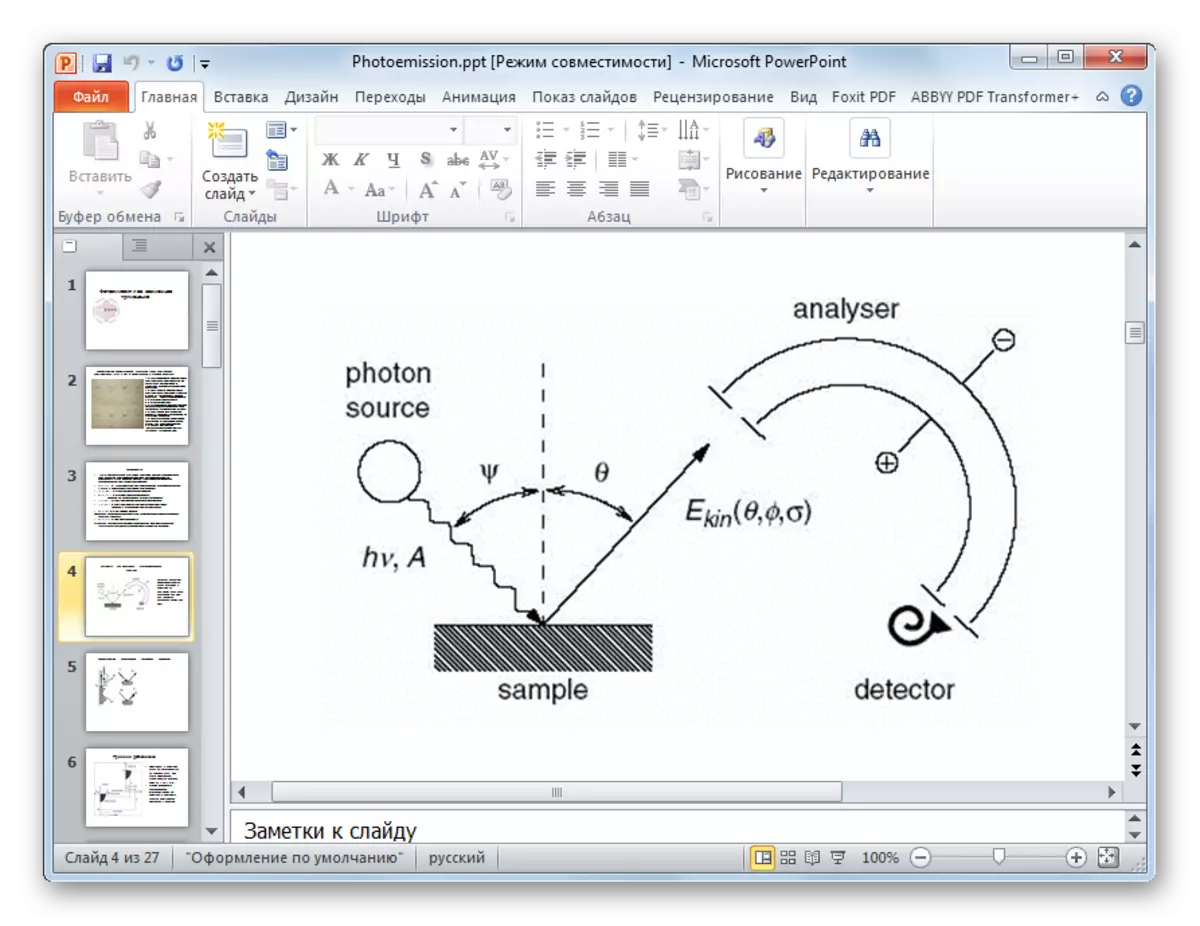
PowerPoint គឺល្អនៅក្នុងកម្មវិធីនេះអាចត្រូវបានបើកផ្លាស់ប្តូររក្សាទុករក្សាទុកនិងបង្កើតឯកសារ PPT ថ្មី។
វិធីទី 2: LibreOffice Impress
កញ្ចប់ LibreOffice ក៏មានកម្មវិធីដែលមានសមត្ថភាពបើក PPT - Impress ផងដែរ។
- ដំណើរការការិយាល័យបង្អួចដំបូង។ ដើម្បីបើកបទបង្ហាញសូមចុច "បើកឯកសារ" ឬប្រើបញ្ជា (Ctrl) + O.
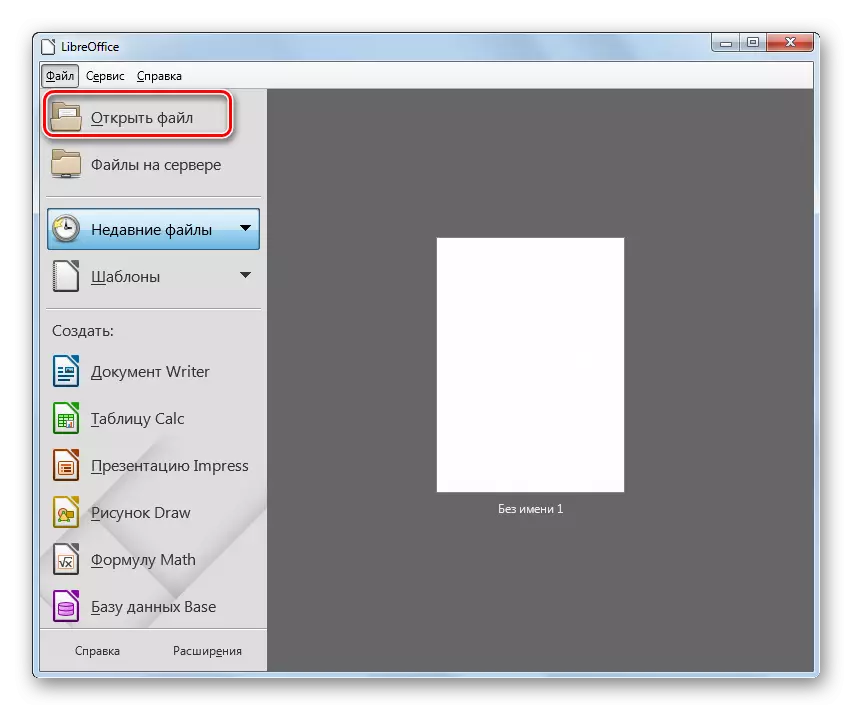
នីតិវិធីអាចត្រូវបានអនុវត្តតាមរយៈម៉ឺនុយដោយចុចលើ "ឯកសារ" និង "បើក ... " ។
- បង្អួចបើកត្រូវបានចាប់ផ្តើម។ ធ្វើការផ្លាស់ប្តូរទៅកន្លែងដែល PPT មានទីតាំងនៅ។ បន្ទាប់ពីជ្រើសរើសវត្ថុមួយចុច "បើក" ។
- បទបង្ហាញនាំចូលត្រូវបានអនុវត្ត។ នីតិវិធីនេះចំណាយពេលពីរបីវិនាទី។
- បន្ទាប់ពីការបញ្ចប់ការធ្វើបទបង្ហាញនឹងបើកតាមរយៈសែល Irgn Impress ។
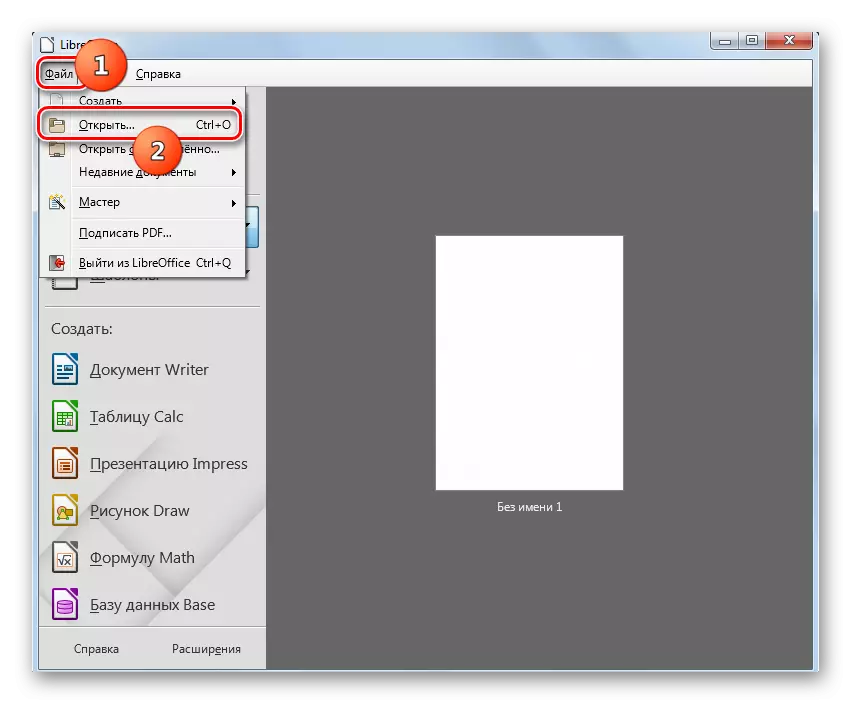
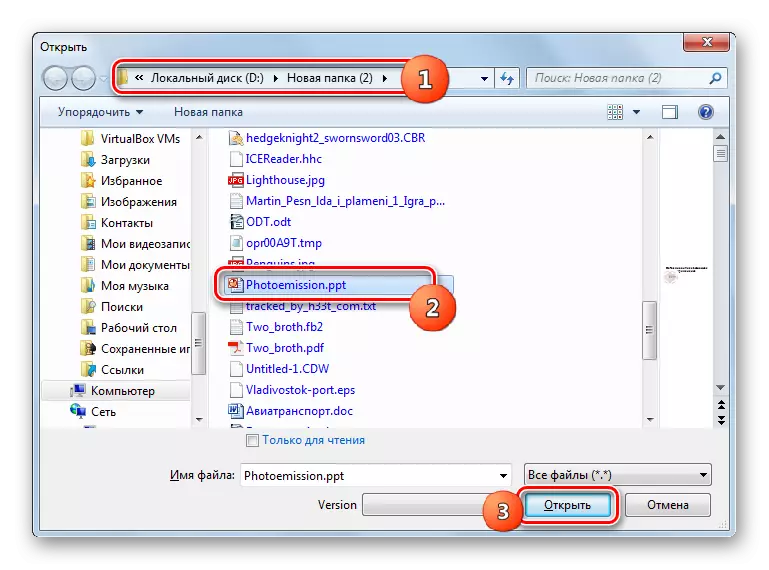

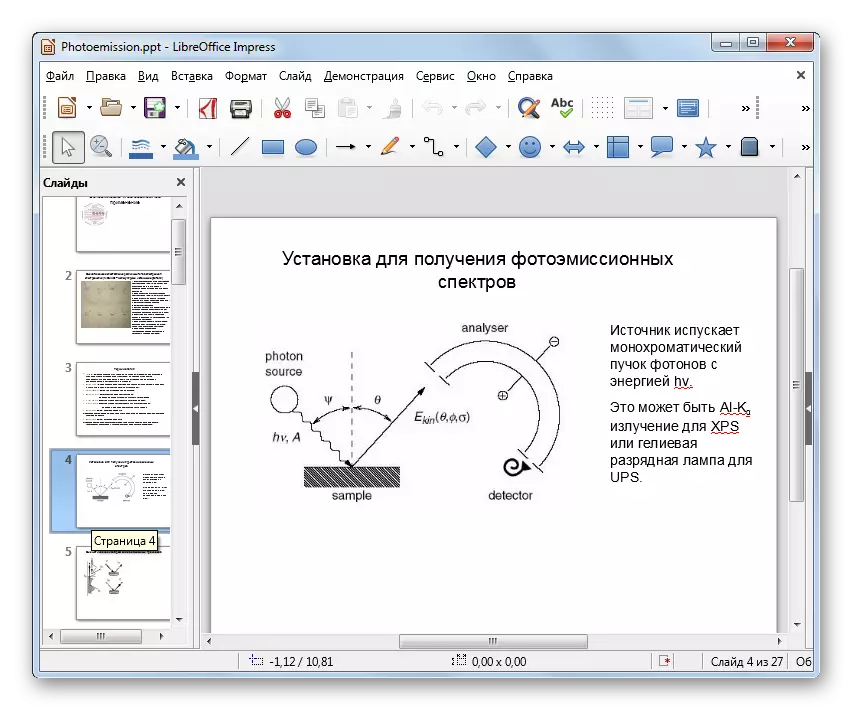
អ្នកក៏អាចផលិតការរកឃើញភ្លាមៗដោយអូស PPT ពី "ចំហាយ" ទៅសែលនៃការិយាល័យ។
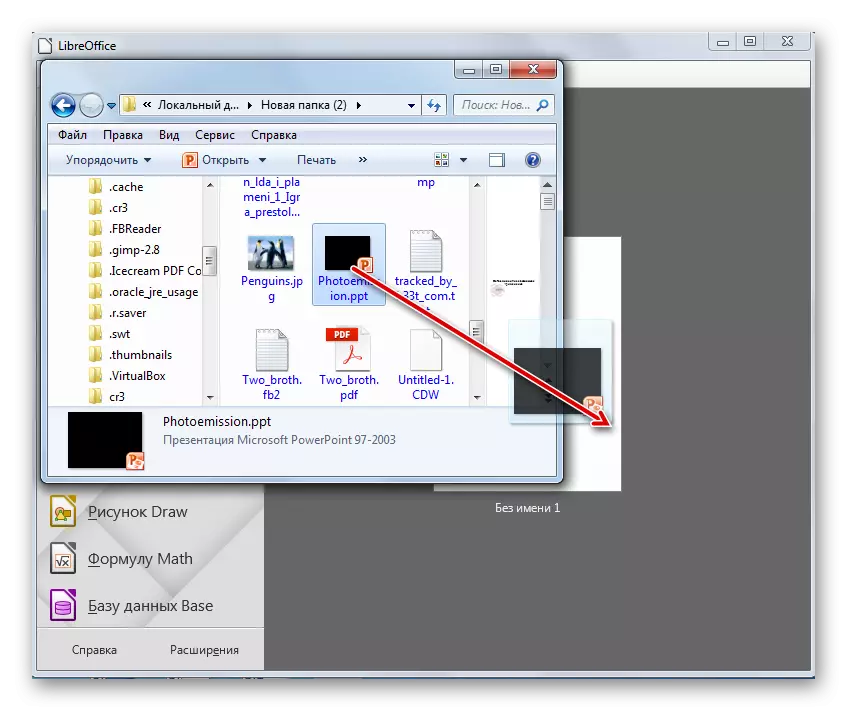
អ្នកអាចបើកនិងតាមរយៈបង្អួច Immisk ។
- នៅក្នុងបង្អួចដំបូងនៃកញ្ចប់កម្មវិធីនៅក្នុងប្លុក "បង្កើត" ចុច "ការបង្ហាញ Impress" ។
- ការលេចឡើងនូវសុភមង្គល។ ដើម្បីបើក PPT ដែលត្រៀមរួចជាស្រេចចុចលើរូបតំណាងក្នុងរូបភាពកាតាឡុកឬអនុវត្តបញ្ជា (Ctrl) + O ។
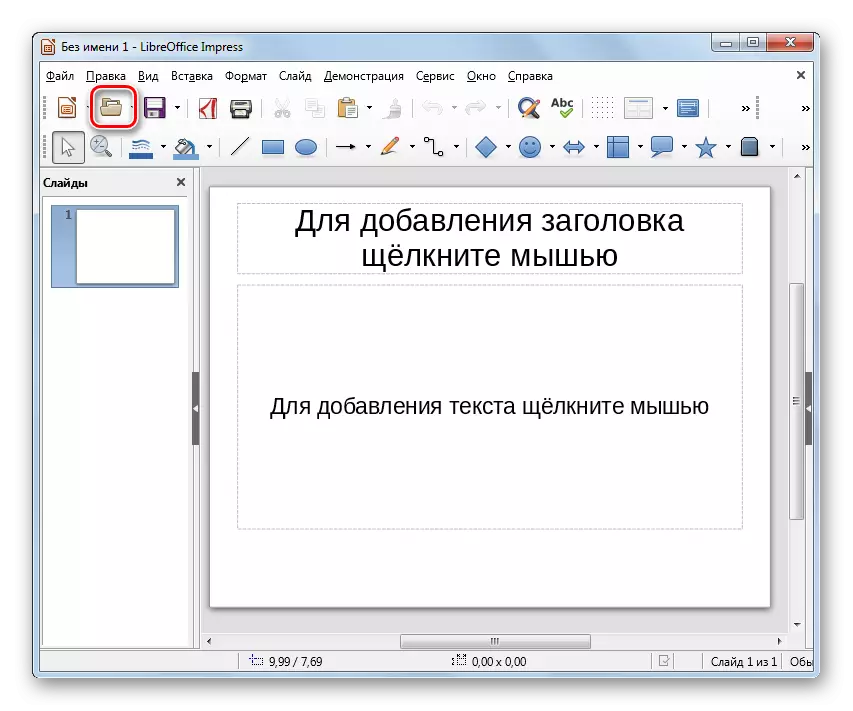
វាអាចប្រើម៉ឺនុយដោយចុច "ឯកសារ" និង "បើក" ។
- បង្អួចចាប់ផ្តើមបទបង្ហាញលេចឡើងដែលយើងកំពុងស្វែងរកនិងរំលេច PPT ។ បន្ទាប់មកដើម្បីចាប់ផ្តើមមាតិកាគ្រាន់តែចុច "បើក" ។

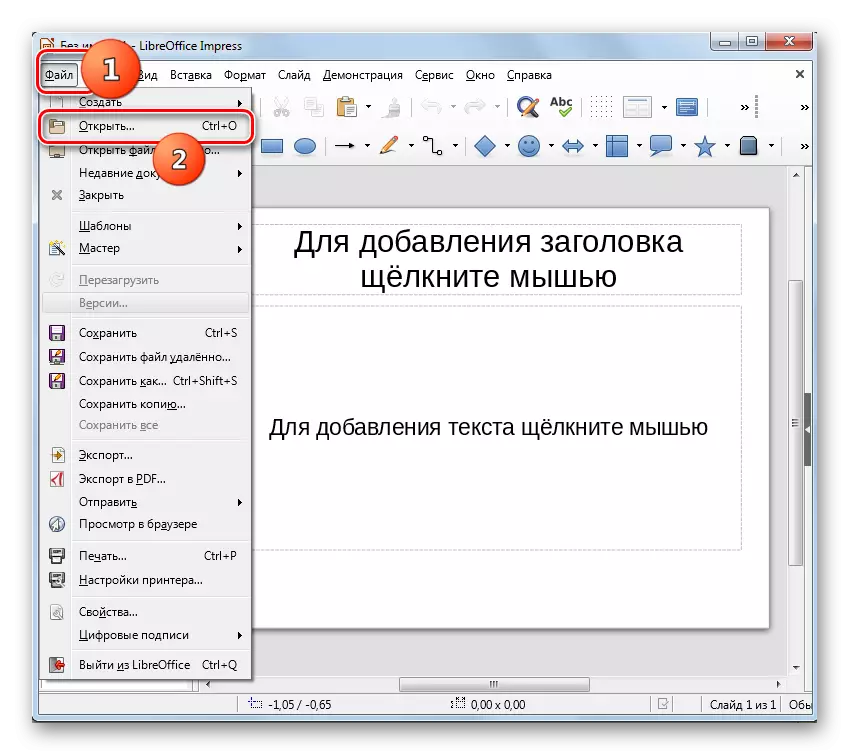
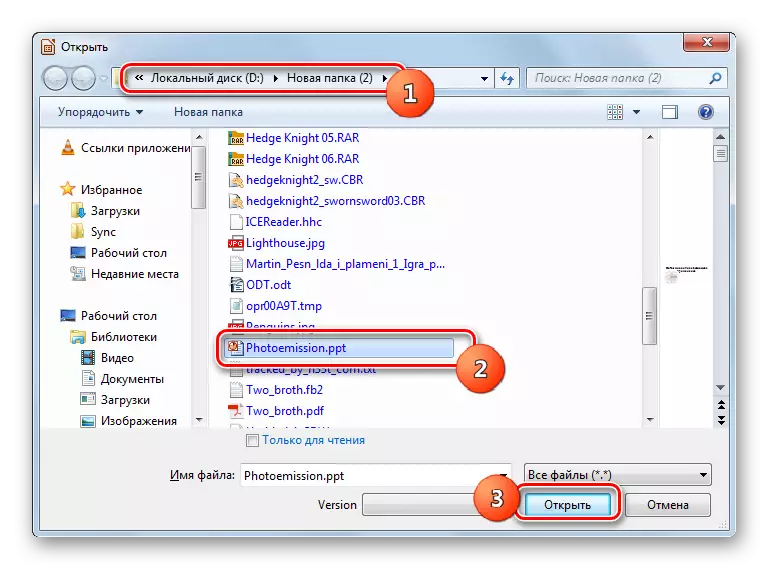
ការបោះពុម្ពការិយាល័យរបស់លោក Libre. គាំទ្រដល់ការបើកការកែប្រែការបង្កើតនិងរក្សាទុកបទបង្ហាញរបស់ PPT ផងដែរ។ ប៉ុន្តែផ្ទុយពីកម្មវិធីមុន (PowerPoint) ការសន្សំត្រូវបានធ្វើឡើងជាមួយនឹងដែនកំណត់មួយចំនួន, ចាប់តាំងពីមិនមានធាតុរចនាគួរឱ្យចាប់អារម្មណ៍ទាំងអស់អាចត្រូវបានរក្សាទុកទៅ ppt ។
វិធីទី 3: កម្មវិធីការិយាល័យខ្មែររកចាប់អារម្មណ៍
កញ្ចប់ OpenOffice ក៏ផ្តល់ជូនកម្មវិធីរបស់ខ្លួនដើម្បីបើក PPT ដែលត្រូវបានគេហៅថា Impress ផងដែរ។
- បើកការិយាល័យបើកចំហ។ នៅក្នុងបង្អួចដំបូងចុច "បើក ... " ។
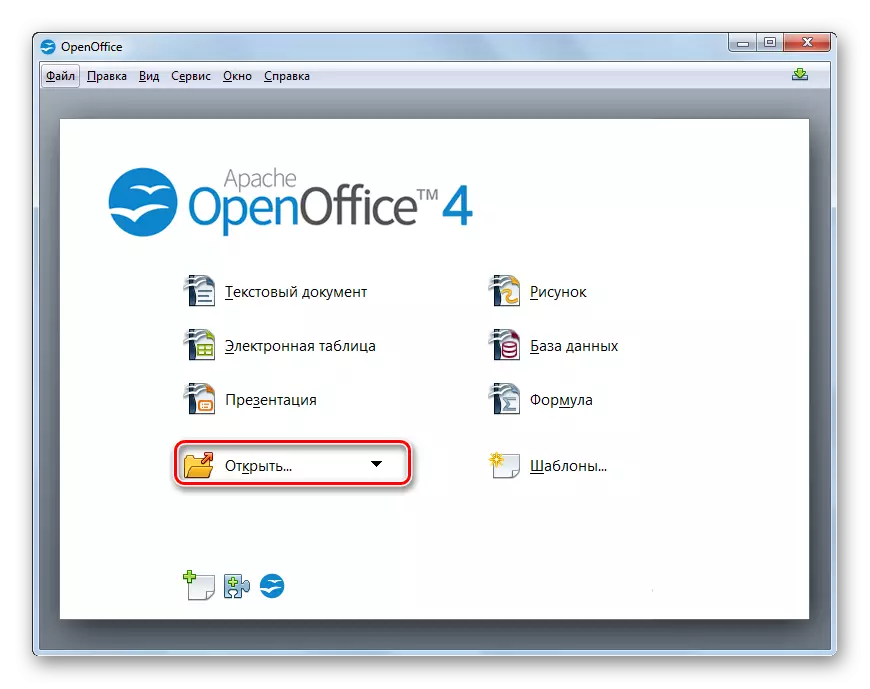
អ្នកអាចប្រតិបត្តិនីតិវិធីចាប់ផ្តើមអាជីវកម្មតាមរយៈម៉ឺនុយដោយចុច "ឯកសារ" និង "បើក ... " ។

វិធីសាស្រ្តទាក់ទងនឹងការប្រើប្រាស់ CTRL + O ។
- ការផ្លាស់ប្តូរត្រូវបានអនុវត្តនៅក្នុងបង្អួចបើក។ ឥឡូវនេះរកវត្ថុ, រំលេចវាហើយចុច "បើក" ។
- បទបង្ហាញកំពុងត្រូវបាននាំចូលទៅក្នុងកម្មវិធីបើកកម្មវិធី។
- បន្ទាប់ពីដំណើរការត្រូវបានបញ្ចប់ការធ្វើបទបង្ហាញបើកនៅលើសែលនៃ Impress ។
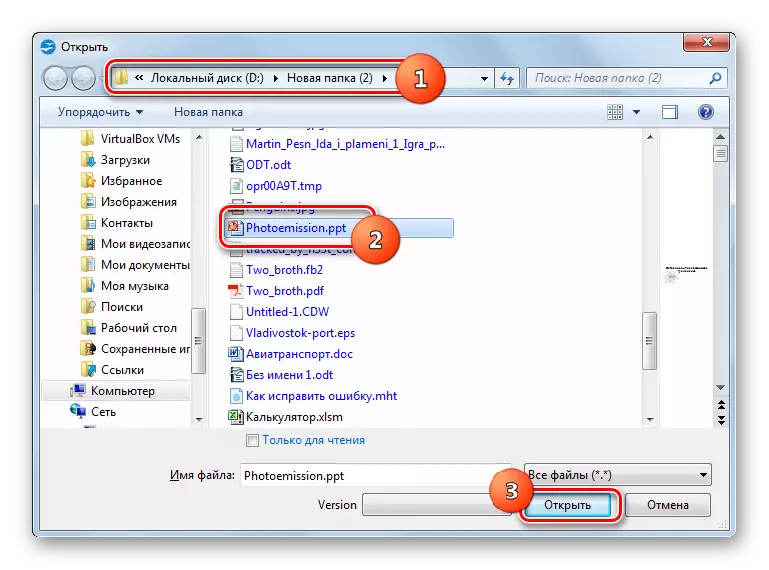

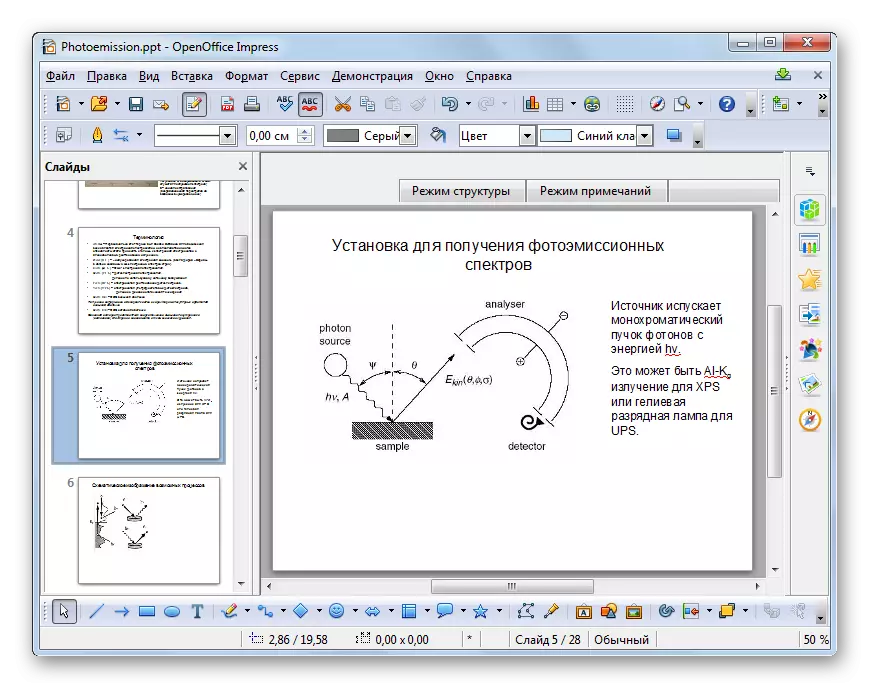
ដូចក្នុងវិធីសាស្រ្តមុនដែរមានជំរើសក្នុងការអូសឯកសារបទបង្ហាញពី "Explorer" ទៅបង្អួចមេ OpenOffice ។
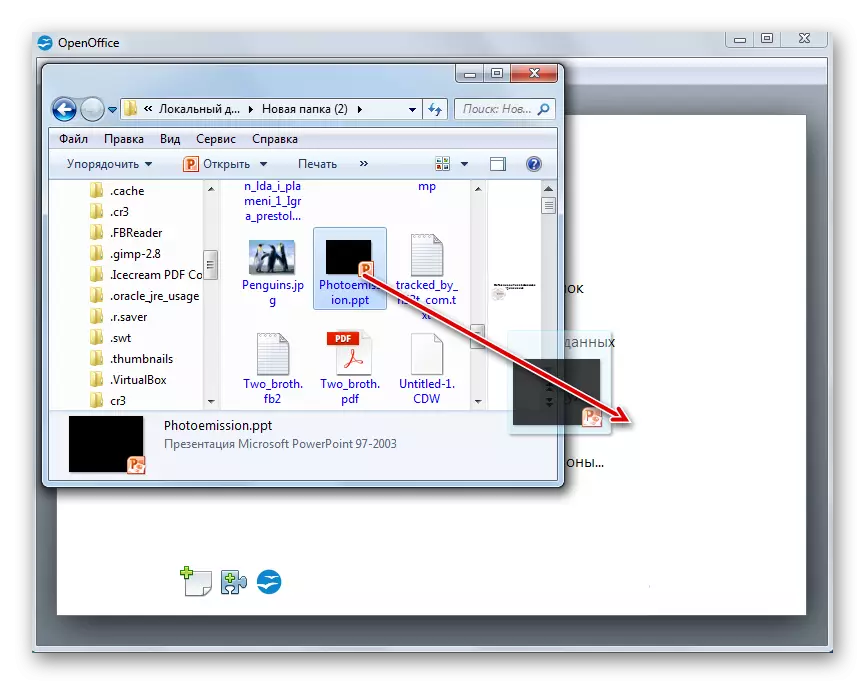
PPT អាចត្រូវបានដាក់ឱ្យដំណើរការតាមរយៈសែលនៃការិយាល័យដែលគួរឱ្យចាប់អារម្មណ៍។ ពិតសូមបើក "ទទេ" នៃ Impress នៅក្នុងការិយាល័យបើកចំហគឺស្មុគស្មាញជាងនៅក្នុងការិយាល័យរបស់ Libre ។
- នៅក្នុងបង្អួចកម្មវិធីការិយាល័យខ្មែរដំបូងចុច "បទបង្ហាញ" ។
- "អនុបណ្ឌិតនៃការបង្ហាញ" លេចចេញមក។ នៅក្នុងប្លុក "ប្រភេទ" កំណត់ប៊ូតុងមូលទៅទីតាំង "បទបង្ហាញទទេ" ។ ចុច "បន្ទាប់" ។
- នៅក្នុងបង្អួចថ្មីគ្មានការផ្លាស់ប្តូរណាមួយត្រូវបានធ្វើឡើងទេប៉ុន្តែគ្រាន់តែចុច "បន្ទាប់" ។
- នៅក្នុងបង្អួចដែលបានលេចឡើងមិនធ្វើអ្វីទៀតទេលើកលែងតែការចុចលើប៊ូតុង "បញ្ចប់" ។
- សន្លឹកបើកដំណើរការជាមួយបទបង្ហាញទទេនៅក្នុងបង្អួច Imprind Impress ។ ដើម្បីធ្វើឱ្យបង្អួចបើកនៃវត្ថុសូមប្រើបញ្ជា (Ctrl) + O ឬចុចលើរូបតំណាងក្នុងថតឯកសារ។
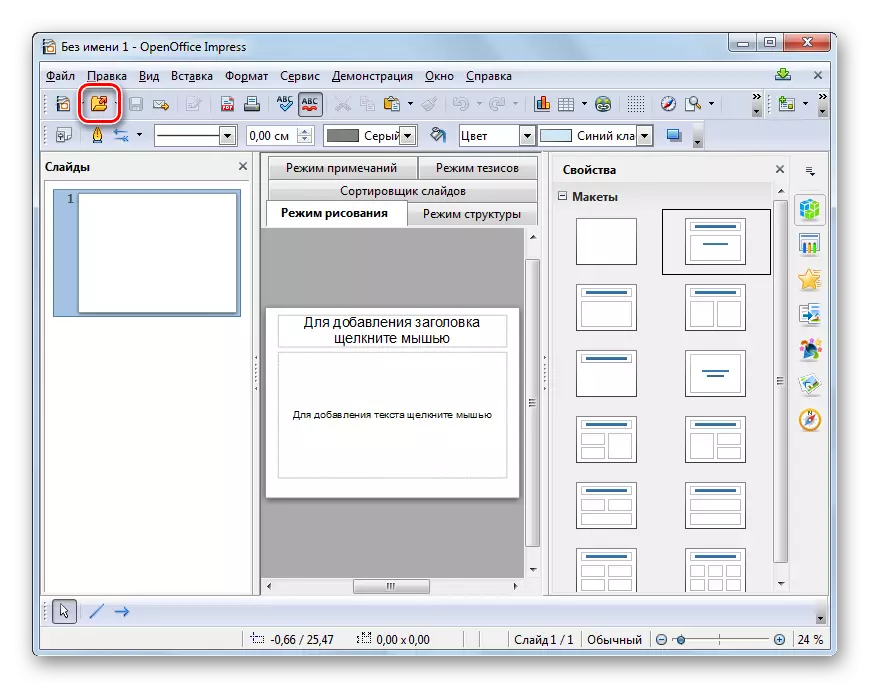
វាអាចធ្វើទៅបានដើម្បីផលិតសៀរៀលចុច "ឯកសារ" និង "បើក" ។
- ឧបករណ៍បើកត្រូវបានចាប់ផ្តើមដែលយើងរកឃើញហើយជ្រើសរើសវត្ថុហើយបន្ទាប់មកចុច "បើក" ដែលនឹងបង្ហាញមាតិការបស់ឯកសារនៅក្នុងស្រទាប់ស្រទាប់។
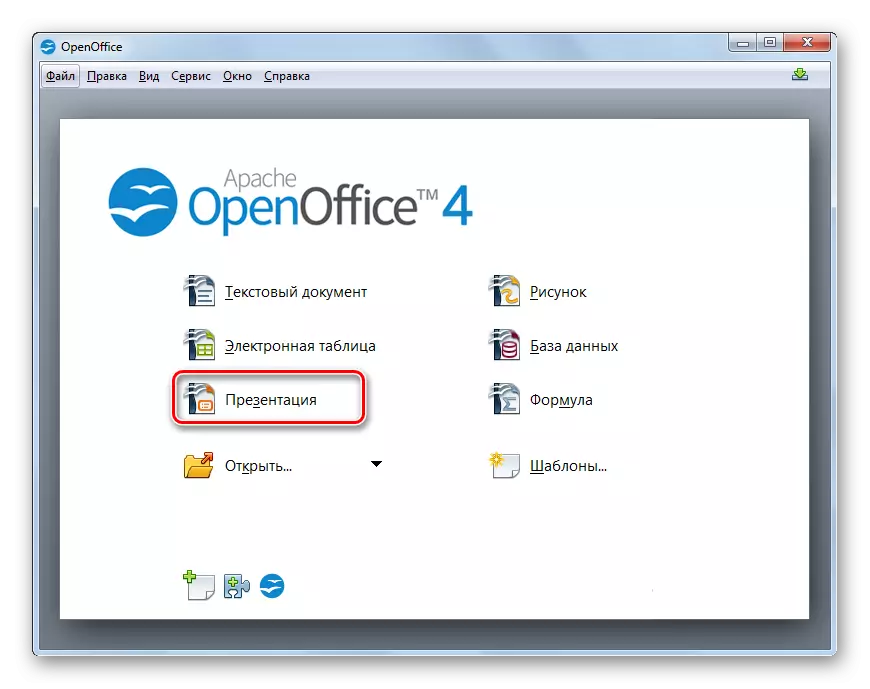
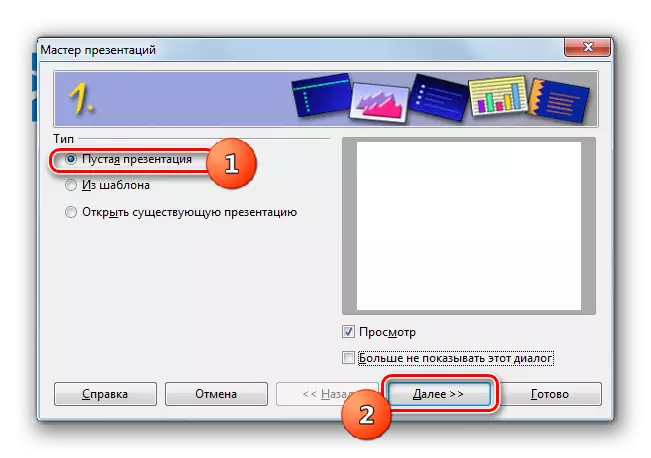
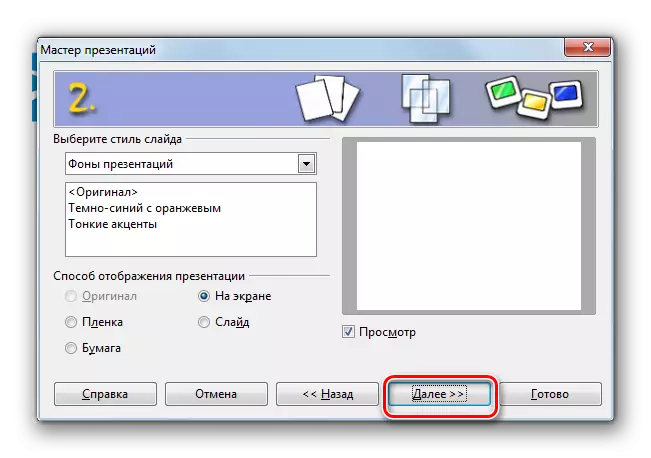
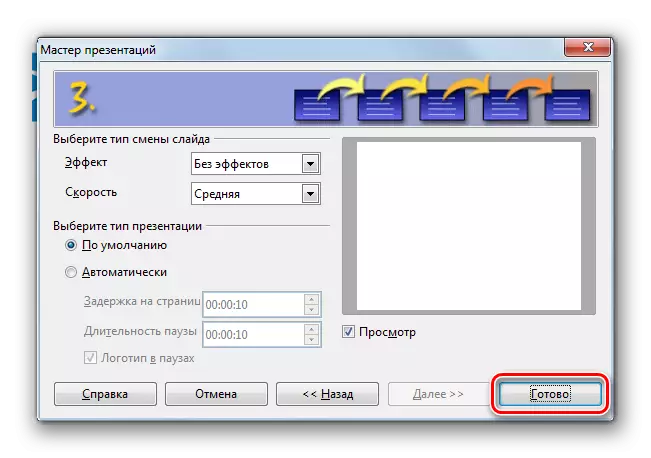
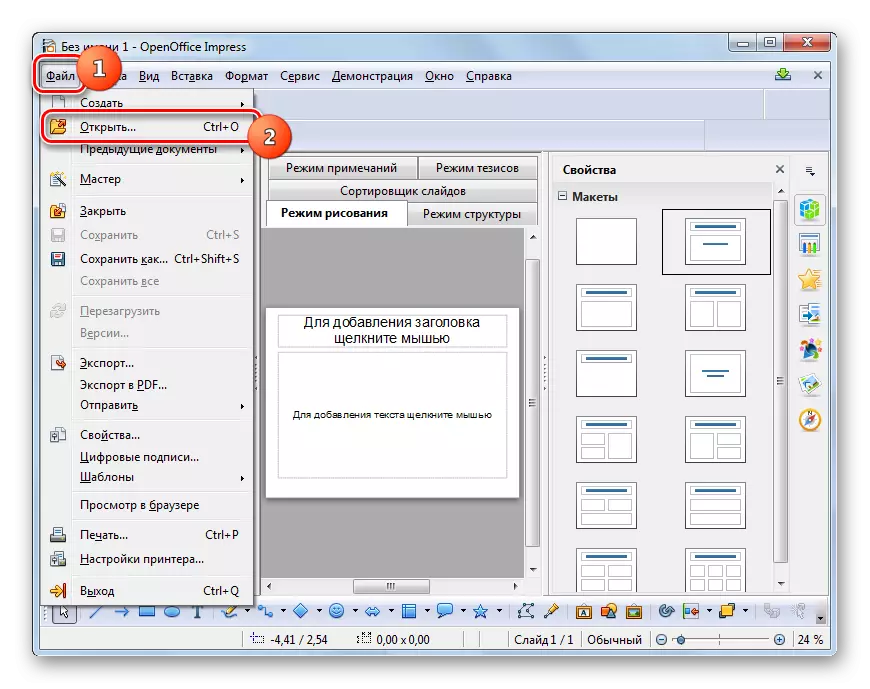
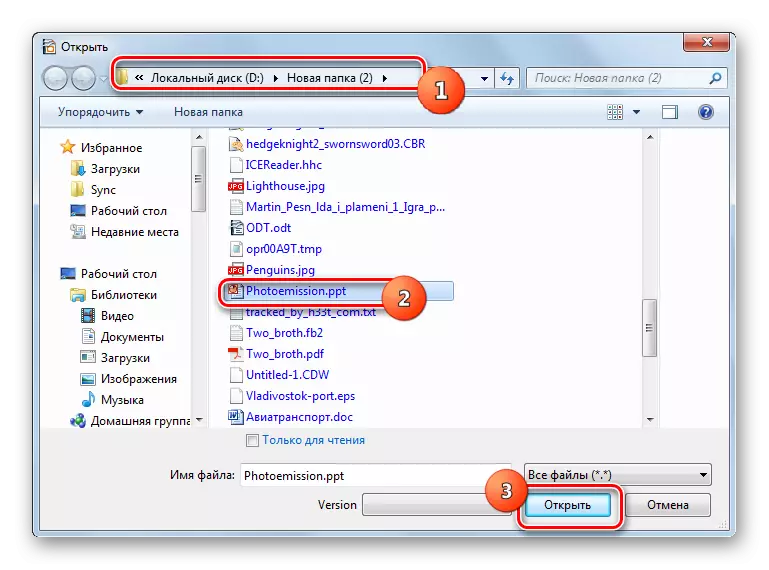
ដោយនិងធំគុណសម្បត្តិនិងគុណវិបត្តិនៃវិធីសាស្រ្តនេះនៃការបើក PPT គឺដូចគ្នានឹងនៅពេលបទបង្ហាញត្រូវបានដាក់ចេញដោយប្រើការិយាល័យជម្រៅ។
វិធីទី 4: កម្មវិធីមើល PowerPoint
ដោយប្រើកម្មវិធីកម្មវិធីមើល PowerPoint ដែលជាកម្មវិធី Microsoft ឥតគិតថ្លៃអ្នកអាចមើលតែបទបង្ហាញប៉ុណ្ណោះប៉ុន្តែអ្នកមិនអាចកែសម្រួលវាបានឬបង្កើតវាបានទេមិនដូចជម្រើសដែលបានពិភាក្សាខាងលើទេ។
ទាញយកកម្មវិធីមើល PowerPoint
- បន្ទាប់ពីទាញយកសូមចាប់ផ្តើមឯកសារតំឡើង PowerPoint Viewer ។ កិច្ចព្រមព្រៀងអាជ្ញាប័ណ្ណបើក។ ដើម្បីទទួលយកវាសូមធីកប្រអប់នៅជិតធាតុ "ចុចទីនេះដើម្បីទទួលយកលក្ខខណ្ឌនៃកិច្ចព្រមព្រៀងអាជ្ញាប័ណ្ណសម្រាប់ប្រើ" ហើយចុច "បន្ត" ។
- នីតិវិធីសម្រាប់ការដកស្រង់ឯកសារពីកម្មវិធីតំឡើងកម្មវិធីមើល Powerpoint ចាប់ផ្តើម។
- បន្ទាប់ពីនោះដំណើរការតំឡើងដោយខ្លួនឯងចាប់ផ្តើម។
- បន្ទាប់ពីការបញ្ចប់របស់វាបង្អួចបើកដែលរាយការណ៍ថាការដំឡើងត្រូវបានបញ្ចប់។ ចុច "យល់ព្រម" ។
- ដំណើរការកម្មវិធីថាមពលកម្មវិធីមើលថាមពល (កម្មវិធីមើល PowerPoint Office) ។ នៅទីនេះវាចាំបាច់ក្នុងការបញ្ជាក់ពីការអនុម័តអាជ្ញាប័ណ្ណដោយចុចលើប៊ូតុង "ទទួលយក" ។
- បង្អួចកម្មវិធីបើកបើក។ វាចាំបាច់ត្រូវរកវត្ថុសូមបន្លិចវាហើយចុច "បើក" ។
- បទបង្ហាញនឹងត្រូវបានបើកដោយកម្មវិធីកម្មវិធីមើលថាមពលចំនុចដែលមើលនៅក្នុងបង្អួចអេក្រង់ទាំងមូល។
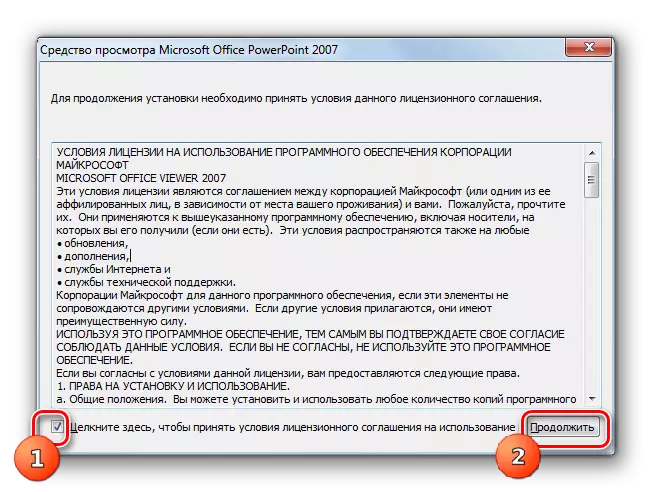


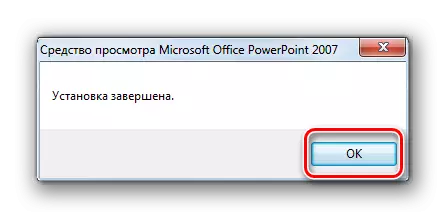
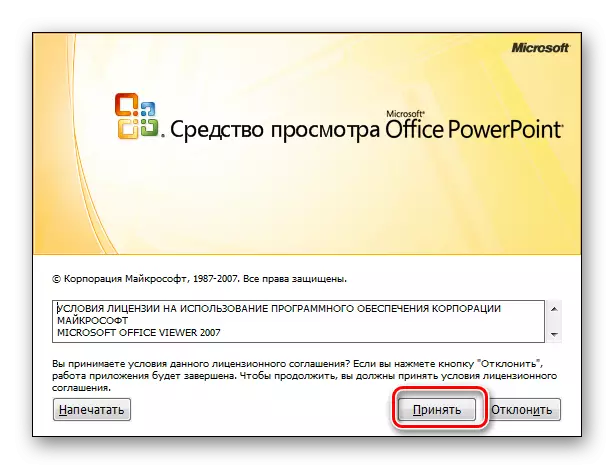
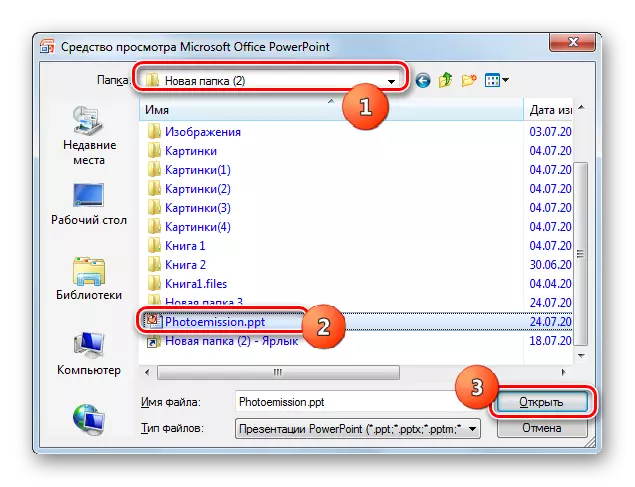

ក្នុងករណីភាគច្រើនកម្មវិធីមើល PowerPoint ត្រូវបានប្រើនៅពេលដែលមិនមានកម្មវិធីបន្ថែមទៀតសម្រាប់ការមើលបទបង្ហាញនៅលើកុំព្យូទ័រ។ បន្ទាប់មកកម្មវិធីនេះគឺជាកម្មវិធីមើល PPT លំនាំដើម។ ដើម្បីបើកវត្ថុតាមទិដ្ឋភាពថាមពលអ្នកត្រូវតែចុចលើវាដោយប្រើប៊ូតុងកណ្តុរខាងឆ្វេងពីរដងក្នុង "Explorer" ហើយវានឹងដំណើរការភ្លាមៗ។
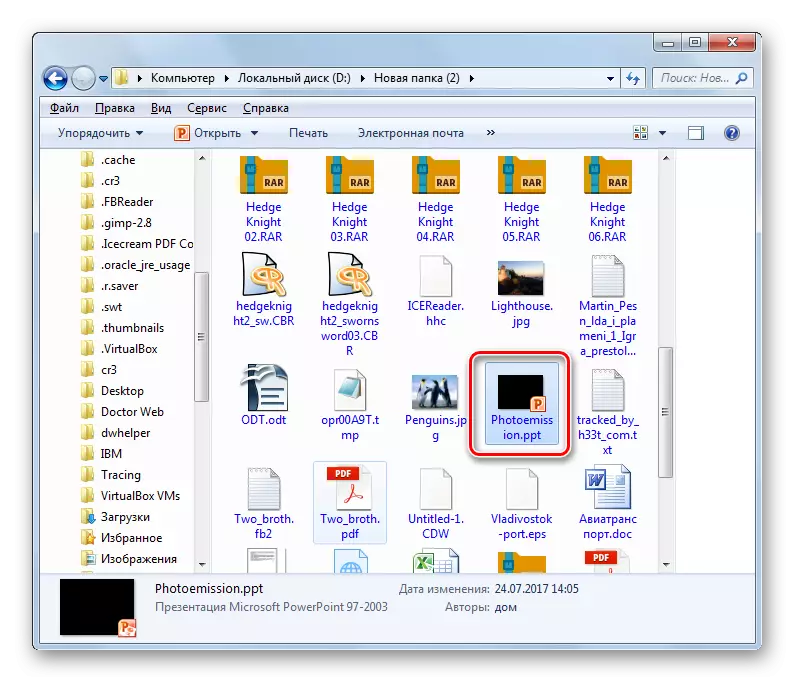
ជាការពិតណាស់វិធីសាស្រ្តនៃមុខងារនិងលក្ខណៈពិសេសនេះគឺទាបជាងជម្រើសមុនសម្រាប់ការបើក PPT ចាប់តាំងពីវាមិនផ្តល់សម្រាប់ការកែសម្រួលហើយប្រអប់ឧបករណ៍មើលពីកម្មវិធីនេះមានកំណត់។ ប៉ុន្តែក្នុងពេលជាមួយគ្នានេះវិធីសាស្រ្តនេះពិតជាឥតគិតថ្លៃនិងផ្តល់ដោយអ្នកអភិវឌ្ឍន៍ទ្រង់ទ្រាយដែលបានសិក្សា - Microsoft ។
វិធីសាស្រ្ត 5: Fileviewpro
បន្ថែមលើបទបង្ហាញដែលមានឯកទេសក្នុងបទបង្ហាញឯកសារ PPT អាចបើកអ្នកមើលជាសកលមួយចំនួនដែលមួយក្នុងចំណោមនោះគឺ FileviewPro ។
ទាញយក FilleviewPro ។
- ដំណើរការ FileuPro ។ ចុចលើរូបតំណាង "បើក" ។
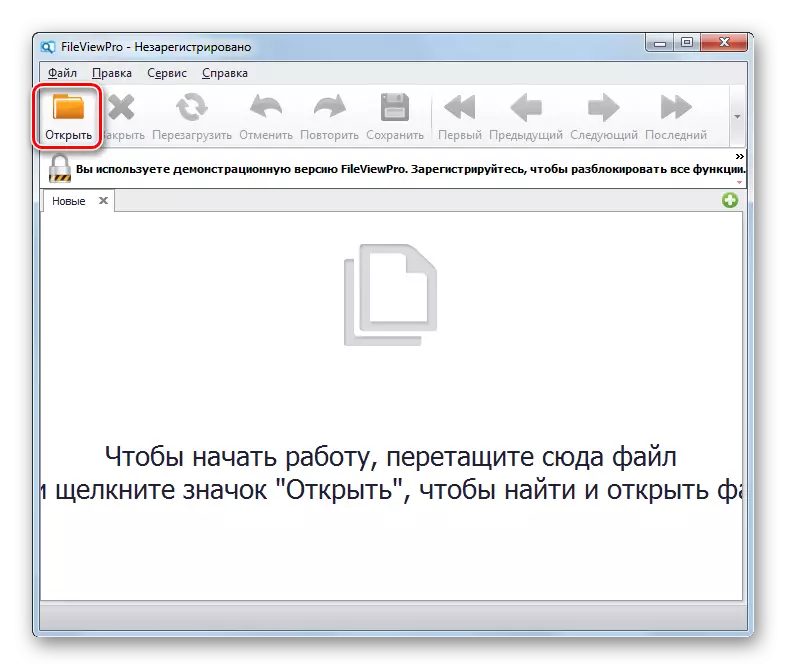
អ្នកអាចផ្លាស់ទីតាមម៉ឺនុយ។ ចុច "ឯកសារ" និង "បើក" ។
- បង្អួចបើកលេចឡើង។ ដូចក្នុងករណីមុនដែរវាចាំបាច់ត្រូវរកឃើញនិងកត់សំគាល់ PPT ហើយបន្ទាប់មកចុច "បើកចំហ" ។

ជំនួសឱ្យការធ្វើឱ្យសកម្មបង្អួចបើកអ្នកគ្រាន់តែអូសឯកសារពី "ចំហាយ" ចំហាយ "ទៅក្នុងសែល FilleviewPro ខណៈដែលវាត្រូវបានធ្វើរួចទៅហើយជាមួយកម្មវិធីផ្សេងទៀត។
- ប្រសិនបើអ្នកកំពុងដំណើរការ PPT ជាលើកដំបូងដោយប្រើសារឯកសារបន្ទាប់មកបន្ទាប់ពីអូសឯកសារឬជ្រើសរើសវានៅក្នុងសែលបើកបង្អួចនឹងចាប់ផ្តើមដែលនឹងត្រូវបានផ្តល់ជូនដើម្បីដំឡើងកម្មវិធីជំនួយ PowerPoint ។ បើគ្មានវា FileviewPro នឹងមិនអាចបើកគោលដៅនៃការពង្រីកនេះបានទេ។ ប៉ុន្តែការតំឡើងម៉ូឌុលនឹងត្រូវធ្វើឱ្យបានតែមួយដងប៉ុណ្ណោះ។ ជាមួយនឹងការបើកភីភីអេសខាងក្រោមវានឹងមិនចាំបាច់ធ្វើដូចនេះទេពីព្រោះមាតិកានឹងលេចចេញដោយស្វ័យប្រវត្តិនៅក្នុងសែលដោយស្វ័យប្រវត្តិបន្ទាប់ពីអូសឯកសារឬចាប់ផ្តើមវាតាមរយៈបង្អួចបើក។ ដូច្នេះនៅពេលដំឡើងម៉ូឌុលនេះយល់ព្រមនឹងការភ្ជាប់របស់វាដោយចុចប៊ូតុង "យល់ព្រម" ។
- នីតិវិធីសម្រាប់ផ្ទុកម៉ូឌុលចាប់ផ្តើម។
- បន្ទាប់ពីបញ្ចប់របស់វាមាតិកានឹងបើកដោយស្វ័យប្រវត្តិនៅក្នុងបង្អួច fileviewpro ។ នៅទីនេះអ្នកក៏អាចអនុវត្តការកែសម្រួលបទបង្ហាញដ៏សាមញ្ញបំផុត: បន្ថែមលុបនិងនាំចេញស្លាយ។
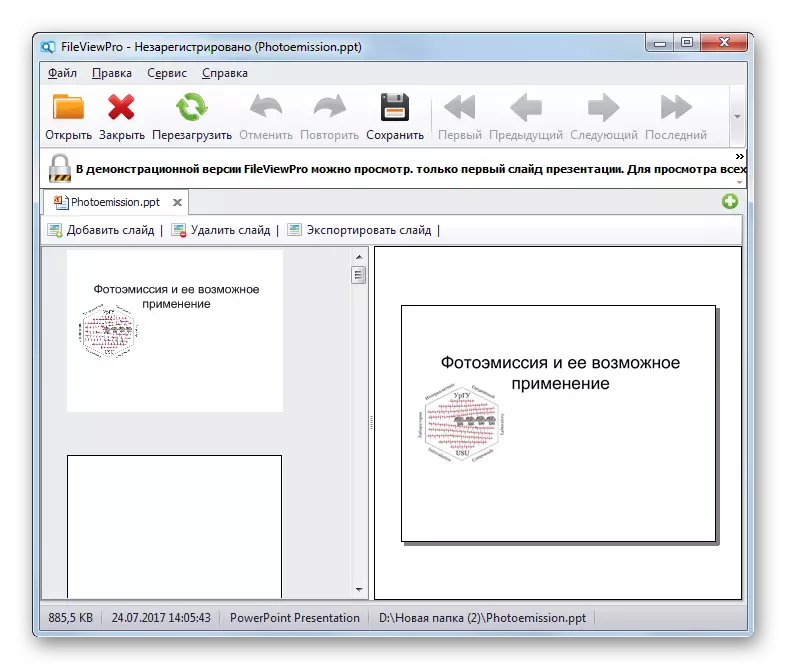
គុណវិបត្តិចម្បងនៃវិធីសាស្ត្រនេះគឺថា FileviewPro គឺជាកម្មវិធីដែលបានបង់។ កំណែសាកល្បងដោះលែងមានដែនកំណត់ខ្លាំង។ ជាពិសេសវាអាចមើលបានតែស្លាយបទបង្ហាញដំបូងប៉ុណ្ណោះ។
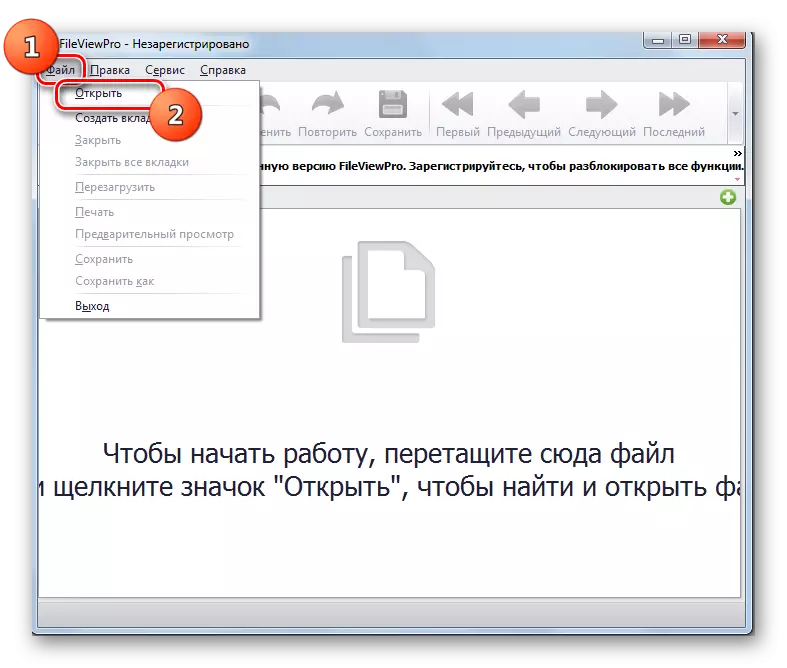
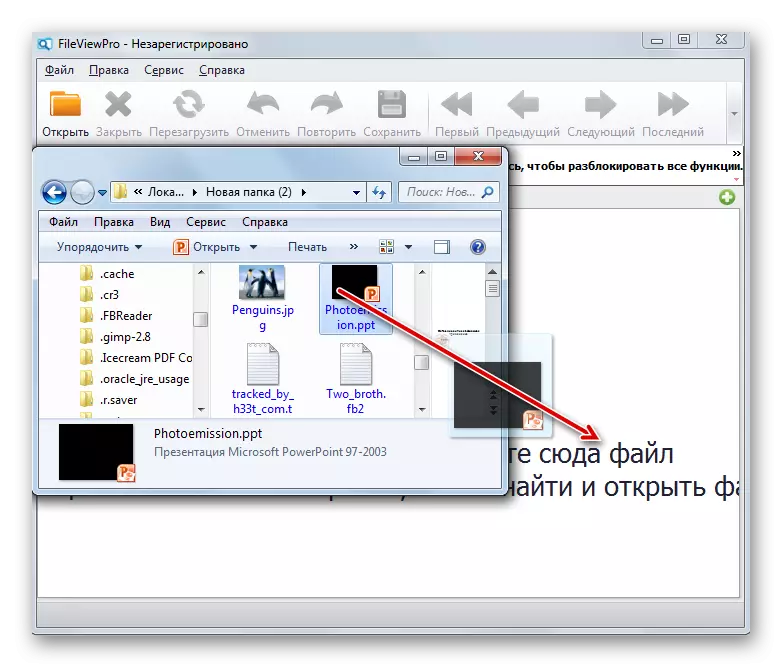

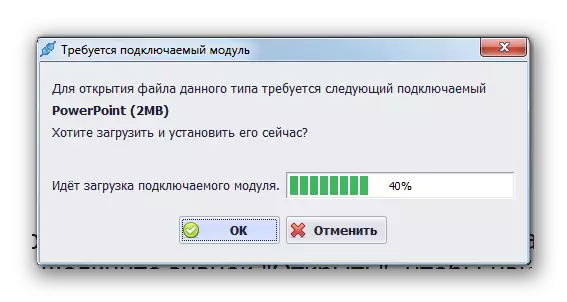
ក្នុងចំណោមបញ្ជីទាំងមូលនៃកម្មវិធីសម្រាប់បើក PPT ដែលយើងបានគ្របដណ្តប់ក្នុងអត្ថបទនេះគឺដំណើរការយ៉ាងត្រឹមត្រូវបំផុតជាមួយ Microsoft PowerPoint នេះ។ ប៉ុន្តែចំពោះអ្នកប្រើប្រាស់ទាំងនោះដែលមិនចង់ទទួលបានពាក្យសុំនេះដែលមាននៅក្នុងកញ្ចប់ដែលបានបង់វាត្រូវបានផ្ដល់អនុសាសន៍ឱ្យយកចិត្តទុកដាក់លើ LibreOffice Impress និងកម្មវិធីការិយាល័យខ្មែររកបាន។ កម្មវិធីទាំងនេះពិតជាឥតគិតថ្លៃហើយតិចតួចនៅក្នុងអ្វីដែលទាបជាងទៅនឹង PowerPoint ទាក់ទងនឹងការងារជាមួយ PPT ។ ប្រសិនបើអ្នកចាប់អារម្មណ៍តែក្នុងការមើលវត្ថុជាមួយនឹងផ្នែកបន្ថែមនេះដោយគ្មានតម្រូវការក្នុងការកែសម្រួលវាអ្នកអាចកំណត់ដំណោះស្រាយឥតគិតថ្លៃបំផុតពីក្រុមហ៊ុន Microsoft - កម្មវិធីមើល PowerPoint ។ លើសពីនេះទ្រង់ទ្រាយនេះអាចបើកអ្នកមើលជាសកលមួយចំនួនជាពិសេសនៅក្នុង FileviewPro ។
